Как узнать логин и пароль чужой страницы в ВК
Алевтина Зайцева 27.11.2018 Обновлено: 4.03.2020 50 комментариев
«Как узнать пароль от ВК другого человека» – вопрос, который интересовал каждого пользователя популярного социального сервиса. Утеря доступа к контактным данным, интерес к личной переписке, попытка пошутить над другом и множество других причин стали причинами для поиска способов взлома аккаунта ВК. Разработчики социальной сети также не сидят на месте и гарантируют максимальную конфиденциальность личной информации и защиту данных от взлома.
В данном материале мы рассмотрим:
- как узнать логин и пароль от страницы ВК;
- можно ли получить доступ к данным другого пользователя;
- эффективность использования кода страницы.
Содержание
- 1 Как узнать пароль и логин от чужой страницы ВКонтакте
- 2 Как узнать пароль от ВК другого человека, зная логин
- 3 Как узнать пароль ВК другого человека, зная номер телефона
- 4 Как узнать логин и пароль чужой страницы в ВК через код страницы
Как узнать пароль и логин от чужой страницы ВКонтакте
Рассматривая, как узнать логин и пароль чужой страницы в ВК, можно выделить следующие факторы, без которых процесс станет невозможным:
- в качестве логина используется номер мобильного телефона или адрес электронной почты;
- пользователь может установить дополнительную систему подтверждений в виде необходимости ввода защитного кода при попытке входа на страницу со стороннего устройства;
- контакт выработал уникальную систему защиты от программ-генераторов случайных комбинаций пароля.

Прежде всего, вам необходимо узнать номер телефона или email человека, доступ к профилю которого вы хотите получить. Если вы получили доступ к компьютеру, где активна такая учетная запись, инструкция следующая:
- В правом верхнем углу кликните на иконку профиля.
- Во всплывающем окне выберите пункт «Настройки».
- Перейдите в раздел «Общие».
- Здесь вы получите доступ к нужным данным, стоит отметить, что большая часть из них скрыта звездочками, делая возможным узнать только часть нужной информации.
- Вы можете отправить запрос на смену вышеуказанных параметров. Такие действия также требуют дополнительного подтверждения.
Взломать профиль без получения вышеуказанных данных невозможно.
Как узнать пароль от ВК другого человека, зная логин
Как мы уже указали ранее, в качестве логина используется email или номер мобильного телефона. Получение таких данных несколько упрощает дальнейший процесс. Рассматривая вариант с электронной почтой, можно выделить:
- некоторые почтовые сервисы подвержены программному взлому;
- можно организовать спам-рассылку с попыткой выманить пароль доступа;
- многие пользователи используют единый пароль для множества сайтов и соц.
 сетей, что упрощает процесс получения доступа;
сетей, что упрощает процесс получения доступа; - ознакомьтесь с дополнительной информацией по данному вопросу.
Если вы смогли получить доступ к электронной почте, необходимо отправить запрос на восстановление пароля VK. Для этого:
- Перейдите на главную страницу WEB-интерфейса ВКонтакте.
- Кликните на вкладку «Забыли пароль».
- Укажите полученный email.
- Введите защитный код и подтвердите свое действие.
Новый код доступа будет оперативно выслан, после чего вы сможете выполнить авторизацию.
Как узнать пароль ВК другого человека, зная номер телефона
Данный пункт несколько схож с вышеуказанным. Рассматривая, как узнать пароль от ВК друга, зная номер телефона, стоит выделить необходимость получить доступ к такому техническому устройству. Как отправить запрос на смену пароля мы уже рассмотрели.
Современный функционал VK направлен на комфортную работу на смартфонов, что сопровождается выпуском и своевременным обновлением соответствующего ПО.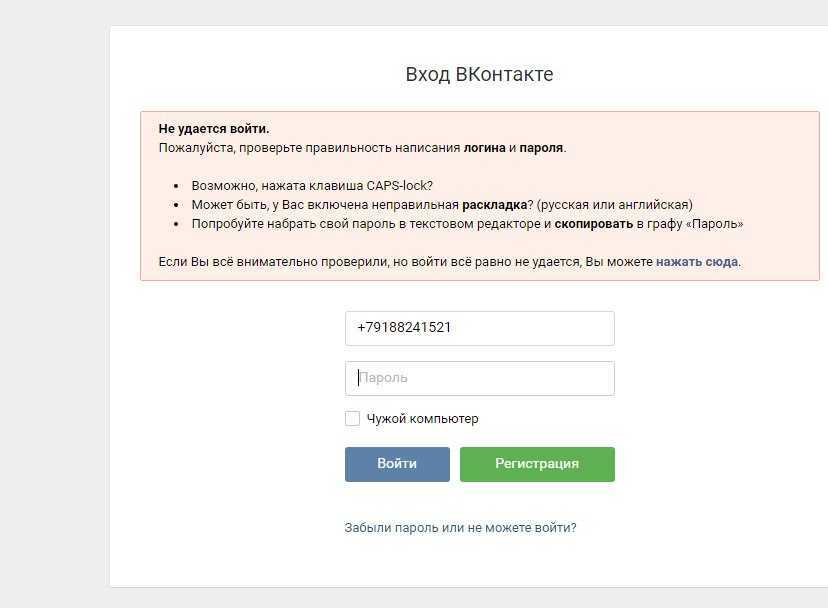 Большинство пользователей не выходят с мобильного приложения, что позволяет вам отключить систему дополнительного подтверждения действий в настройках.
Большинство пользователей не выходят с мобильного приложения, что позволяет вам отключить систему дополнительного подтверждения действий в настройках.
Как узнать логин и пароль чужой страницы в ВК через код страницы
Узнать чужой логин, пароль ВК в 2022 году при помощи кода страницы невозможно, как и по ID. Данные уязвимости были устранены в далеком прошлом, а многочисленные видео с «инструкциями» для данного способа – фэйковые. Разработчики VK приложили огромные усилия для разработки эффективной системы безопасности личных данных пользователей, делая комфортной работу с функционалом соц. сети.
Получить доступ к контакту другого человека, не зная логина и пароля – невозможно. Современные злоумышленники используют специальные «вирусные» WEB-страниц и приложения с формами для ввода личных данных, что является эффективным способом похитить такую информацию.
Алевтина Зайцева (Написано статей: 109)
Задать вопрос
Автор аналитических статей, обзоров, руководств и инструкций.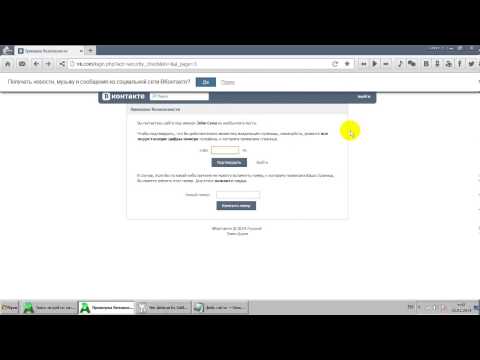 Благодаря своему образованию и опыту, Алевтина — настоящий специалист в пользовании социальными сетями и умными устройствами. Просмотреть все записи автора →
Благодаря своему образованию и опыту, Алевтина — настоящий специалист в пользовании социальными сетями и умными устройствами. Просмотреть все записи автора →
Оценка статьи:
Загрузка…
Поделиться с друзьями:
Adblock
detector
Как узнать свой пароль в ВК
Информация обновлена:
3 мая 2022
Время на чтение:
7 минут
204
Содержание
- Как узнать свой пароль в ВК
- Как узнать пароль, если не помнишь логина
- Как узнать пароль через браузер
- В браузере Google Chrome
- В браузере Opera:
- Яндекс браузер и Mozilla Firefox
Если вы забыли свой пароль и не можете зайти на свою страницу, то его можно восстановить. Как это сделать?
Как это сделать?
Как узнать свой пароль в ВК
- Открываете страницу ВК. Нажимаете ссылку «Забыли Пароль?».
Ссылка для восстановления пароля
- В специальной графе пишете номер телефона или Email.
- Код придет на электронную почту или в виде СМС на телефон, в зависимости от того, какой логин для входа вы используете. Этот код вводите в специальное поле и нажимаете на «Сменить пароль».
Окно для ввода кода подтверждения
- В следующем окне введите новый пароль и подтвердите его.
- Запишите логин и пароль в бумажный блокнот или на компьютере, чтобы в следующий раз он был под рукой.
Как узнать пароль, если не помнишь логина
Если вы не помните своего логина, то:
- Выбираете «нажать сюда»
Ссылка на восстановление пароля через паспорт
- Далее в специальном поле пишете ссылку на свою страницу, если ее не знаете, кликаете на «Нажмите здесь».
- Пишете имя и фамилию и нажимаете «Это моя страница».
 Для удобства можете воспользоваться подсказками справа.
Для удобства можете воспользоваться подсказками справа.Поиск вашей страницы
- Указываете телефон, который есть под рукой.
Поле для ввода телефона
- Делаете селфи на фоне этой заявки и загружаете изображение.
Окно для загрузки селфи
- После этого техподдержка, удостоверившись, что это вы, вышлет вам на телефон данные для входа в ваш аккаунт.
Как узнать пароль через браузер
Есть еще один способ узнать свой пароль. Если вы используете браузер для входа в социальную сеть и дали согласие на сохранение пароля, то можете легко его найти.
В браузере Google Chrome
Если вы используете Google Chrome:
Настройки Гугл хром
- Откроется окно в новой вкладке.
Окно настроек Google Chrome
- Находим Настройки паролей» и нажимаем на стрелочку.
Настройки паролей в Google Chrome
- Пролистываем до vk.
 com и кликаем на значок в виде глаза, чтобы увидеть пароль.
com и кликаем на значок в виде глаза, чтобы увидеть пароль.Смотрим пароль в гугл хроме
В браузере Opera:
- Нажимаем справа на «Меню» (логотип Opera). Находим пункт «Настройки» или же используем сочетания клавиш Alt+P
Настройки в опере
- Выбираете подпункт «Дополнительно» и пункт «Безопасность».
Настройки безопасности в Opera
- Найдите раздел «Пароли», нажмите на стрелочку и сможете увидеть пароль от страницы в ВК, точно так же, как и в браузере Google Chrome.
Просмотр пароля в браузере Opera
Яндекс браузер и Mozilla Firefox
- Порядок действий в Яндекс.Браузер и Mozilla Firefox похожий. Для нахождения своего пароля, необходимо нажать на значок в верхнем правом углу и выбрать «Настройки»
Настройки в яндекс браузере
- Далее находите раздел «Приватность и защита», «Сохраненные логины» (для Mozilla Firefox), или «Пароли» (для Яндекс браузера).

Настройки
Помогла статья? Поставьте оценку
0 / 5. 0
Забыли данные для входа | SurveyMonkey
Я забыл адрес электронной почты в своей учетной записи
Чтобы войти в систему или восстановить данные для входа:
- На странице входа выберите Забыли адрес электронной почты .
- Вернуться на старую страницу входа.
- Введите имя пользователя и пароль и выберите Войти .
- Если вы не знаете свое имя пользователя или пароль, щелкните ссылку Забыли имя пользователя или пароль.
- Введите имя пользователя или адрес электронной почты , который, по вашему мнению, может быть в вашей учетной записи (не вводите оба!) Выберите Продолжить .
- Имя пользователя : Проверьте свой почтовый ящик — если у вас есть учетная запись, связанная с вашим именем пользователя , вы получите электронное письмо со ссылкой для сброса пароля.
 Готово!
Готово! - Электронная почта: Если у вас есть учетная запись с адресом электронной почты , вы получите электронное письмо со списком имен пользователей, связанных с адресом электронной почты вашей учетной записи. Нажмите на имя пользователя, и вы перейдете на страницу «Забыли пароль» с выбранным вами именем пользователя, готовым к работе. Нажмите Продолжить . Проверьте свой почтовый ящик на наличие письма для сброса пароля.
- Имя пользователя : Проверьте свой почтовый ящик — если у вас есть учетная запись, связанная с вашим именем пользователя , вы получите электронное письмо со ссылкой для сброса пароля.
Если вы не получили от нас электронное письмо, вы можете попробовать другое имя пользователя или адрес электронной почты или обратиться в службу поддержки.
Я использую свой адрес электронной почты для входа в систему и забыл свой пароль
Чтобы сбросить пароль:
- Выберите Забыли пароль .
- Введите свой адрес электронной почты и выберите Отправить код .

- Проверьте свою электронную почту на наличие кода сброса пароля, введите его на странице сброса пароля и выберите Далее .
- Создайте новый пароль и нажмите Сбросить пароль для сохранения.
Я все еще вхожу под своим именем пользователя и забыл свое имя пользователя или пароль
Если вы не изменили свою учетную запись на новый процесс входа, возможно, вы забыли свои данные для входа или имеете несколько учетных записей с разными именами пользователей.
- Перейдите на страницу «Забыли пароль или имя пользователя».
- Введите свой аккаунт адрес электронной почты , но оставьте имя пользователя поле пусто!
- Выбрать Продолжить .
- Проверьте свой почтовый ящик — вы получите электронное письмо со списком имен пользователей, связанных с адресом электронной почты вашей учетной записи.

- Выберите имя пользователя, после чего вы перейдете на страницу «Забыли пароль» с выбранным вами именем пользователя. Не забудьте оставить поле электронной почты пустым!
- Щелкните Продолжить .
- Проверьте свой почтовый ящик на наличие письма для сброса пароля.
Я не получил код для сброса пароля или электронное письмо
Письмо появится в вашем почтовом ящике в течение 10 минут. Если это было дольше, электронное письмо может быть в папке со спамом или нежелательной почтой, или оно заблокировано вашими настройками безопасности электронной почты.
Чтобы разблокировать электронные письма SurveyMonkey:
- Добавьте [email protected] в список надежных отправителей вашей электронной почты.
- Добавьте нашу информацию в список разрешенных в своей учетной записи электронной почты (или передайте ее своим ИТ-специалистам).
- Повторите шаги по забытому паролю еще раз.

Я ввел код сброса пароля или новый пароль, но по-прежнему не могу войти в систему
Если вы используете новый процесс входа и получили код сброса, убедитесь, что вы вводите самый последний код. Срок действия кодов истекает через 10 минут после вашего запроса или при запросе нового.
Если вы все еще входите в систему с именем пользователя, убедитесь, что вы вводите правильное имя пользователя или адрес электронной почты для учетной записи, к которой вы пытаетесь получить доступ. Ваше имя пользователя может отличаться от адреса электронной почты, связанного с вашей учетной записью, или у вас может быть несколько учетных записей, связанных с одним и тем же адресом электронной почты.
Если вы не уверены, какое у вас имя пользователя, введите адрес электронной почты на странице забытого пароля и оставьте поле имени пользователя пустым.
Независимо от того, запрашиваете ли вы код или вводите свое имя пользователя или адрес электронной почты, убедитесь, что ваш браузер не хранит устаревшую информацию для входа.
 Очистите кеш и файлы cookie, закройте и снова откройте браузер и попробуйте снова войти в систему, используя свое имя пользователя и новый пароль.
Очистите кеш и файлы cookie, закройте и снова откройте браузер и попробуйте снова войти в систему, используя свое имя пользователя и новый пароль.
Как войти в свой маршрутизатор и изменить его пароль : HelloTech How
Есть несколько причин, по которым вы хотели бы узнать, как войти в свой маршрутизатор. Возможно, вы хотите изменить его настройки, чтобы пользоваться более быстрым WiFi. Или, может быть, вы хотите защитить свою сеть от взлома, изменив пароль или изменив параметры безопасности. Независимо от причины, следующее руководство покажет вам, как войти в свой маршрутизатор, как найти пароль маршрутизатора по умолчанию и как его изменить.
- Введите IP-адрес вашего маршрутизатора в поле адреса веб-браузера и нажмите Enter. Если вы не знаете IP-адрес вашего маршрутизатора, ознакомьтесь с нашим руководством о том, как узнать IP-адрес вашего маршрутизатора.
- При появлении запроса введите имя пользователя и пароль маршрутизатора.
 Используйте учетные данные, созданные при первой настройке маршрутизатора.
Используйте учетные данные, созданные при первой настройке маршрутизатора.
Если вы не создали имя пользователя и пароль, вот как найти имя пользователя и пароль по умолчанию для вашего маршрутизатора.
Как узнать пароль маршрутизатора
Если вы не меняли пароль маршрутизатора по умолчанию, вы можете найти информацию для входа на маршрутизаторе, в руководстве пользователя или в Интернете. Если вы когда-либо меняли пароль, вы можете сбросить настройки маршрутизатора и использовать пароль по умолчанию.
Данные для входа можно найти на маршрутизаторе или в руководстве пользователя. Если вы не видите эту информацию.
Во-первых, вы можете посмотреть на свой маршрутизатор. Многие маршрутизаторы поставляются с наклейками, на которых напечатана информация для входа в систему. Обычно эта наклейка находится на задней (или нижней) части устройства. Хотя на наклейке может быть много информации, вам нужно найти что-то вроде «Данные для входа в маршрутизатор».
Если вы не видите эту информацию, попробуйте использовать самые распространенные имена пользователей и пароли по умолчанию. Вот краткий список данных для входа в некоторые из наиболее популярных маршрутизаторов:
| | Username | Password |
| Asus | admin | admin |
| Belkin | admin | (leave blank) |
| Cisco | admin, cisco | admin, cisco или (оставьте пустым) |
| Linksys | admin | admin |
| Netgear | admin | password, 1234, or (leave blank) |
| TP Link | admin | admin |
| D-Link | admin | (leave blank) |
If you know номер модели вашего маршрутизатора, вы также можете найти его в Google или ввести на этом сайте, где есть полный список имен пользователей и паролей маршрутизатора по умолчанию.
Если вы когда-либо меняли пароль маршрутизатора по умолчанию, но не можете его вспомнить, вы можете сбросить настройки маршрутизатора и использовать пароль по умолчанию. Если вы хотите узнать, как перезагрузить маршрутизатор, ознакомьтесь с нашим руководством здесь.
Теперь, когда вы знаете свой имя пользователя и пароль маршрутизатора по умолчанию, рекомендуется изменить пароль, чтобы никто другой не мог получить доступ к вашей сети.
Google Nest WiFi Router and 2 Points
$345.00
$349.00
in stock
Google Nest WiFi Router 3 Pack (2nd Generation) – 4×4 AC2200 Mesh Wi-Fi Routers with 6600 Sq Ft…
Маршрутизатор Google Nest WiFi Router 3 Pack (2-го поколения) — 4 x 4 маршрутизатора AC2200 Mesh Wi-Fi с площадью 6600 кв. футов…
$ 343,03
$ 468,00
в акциях
по состоянию на 12 ноября 2022 г. 2:31


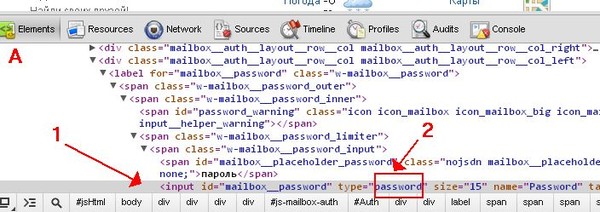 сетей, что упрощает процесс получения доступа;
сетей, что упрощает процесс получения доступа;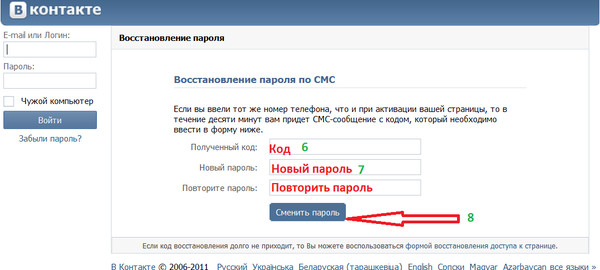 Для удобства можете воспользоваться подсказками справа.
Для удобства можете воспользоваться подсказками справа. com и кликаем на значок в виде глаза, чтобы увидеть пароль.
com и кликаем на значок в виде глаза, чтобы увидеть пароль.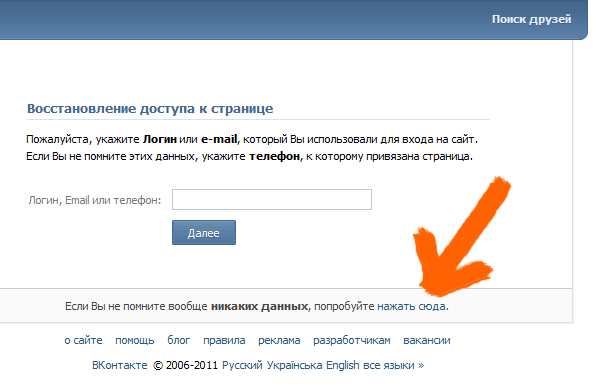
 Готово!
Готово!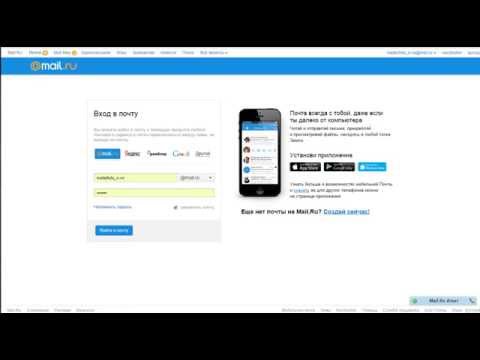
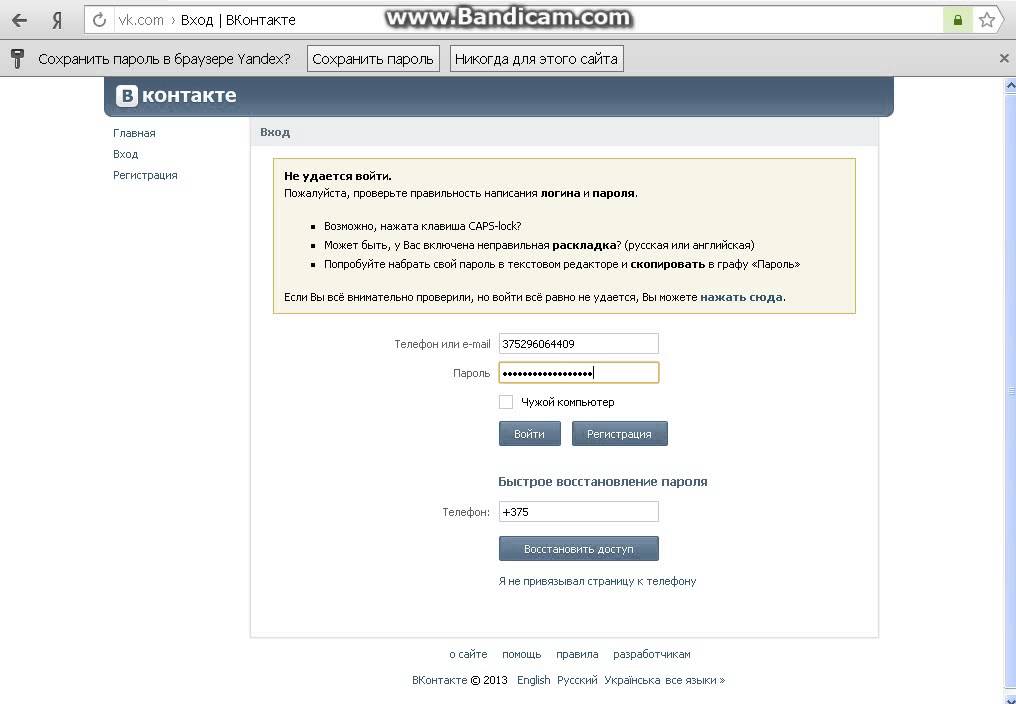

 Очистите кеш и файлы cookie, закройте и снова откройте браузер и попробуйте снова войти в систему, используя свое имя пользователя и новый пароль.
Очистите кеш и файлы cookie, закройте и снова откройте браузер и попробуйте снова войти в систему, используя свое имя пользователя и новый пароль. Используйте учетные данные, созданные при первой настройке маршрутизатора.
Используйте учетные данные, созданные при первой настройке маршрутизатора.